怎麼在iis下設定php
在Windows 2008 R2系統中,按以下步驟使用IIS搭建PHP環境:
1. 遠端連線Windows範例。
2. 安裝IIS
安裝IIS注意:
必須安裝.NET Framework 3.5。否則,之後無法安裝PHP Manager。
3.下載PHP Manager軟體,雙擊安裝檔案。(也可使用php整合環境phpStudy,一鍵設定IIS+PHP+MYSQL環境)
4. 在C槽內建立個PHP資料夾,將不同版本的PHP檔案都轉移到此資料夾。如本範例中的PHP 5.3和PHP 5.2。
5.進入IIS管理介面,雙擊PHP Manager,選擇 Register new PHP version,在彈出的選擇框中選擇5.2版本目錄下的php-cgi.exe檔案,並單擊 確認。
如果您要搭建多個PHP環境,可以再次單擊 Register new PHP version,選擇其他版本目錄下的php-cgi.exe檔案。
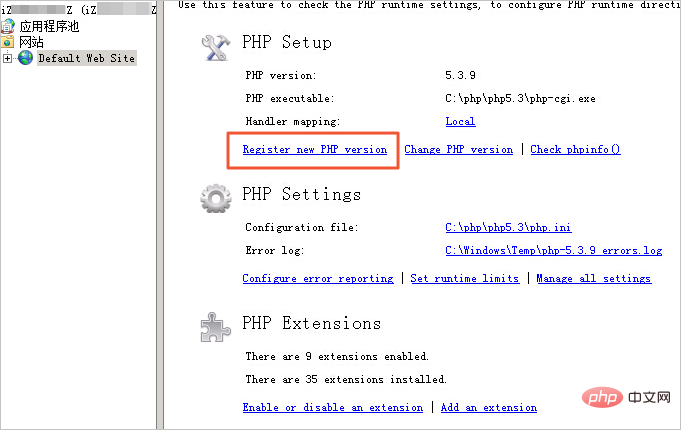
Windows 2012中使用IIS搭建PHP環境
在Windows 2012系統中,按以下步驟使用IIS搭建PHP環境:
1. 遠端連線Windows範例。
2. 使用PowerShell安裝IIS。
注意:
必須安裝.NET Framework 3.5。否則,之後無法安裝PHP Manager。
3. 在 伺服器管理器 視窗的右上角,單擊 工具,並在下拉式選單中選擇 Internet Information Services (IIS) 管理器。
4. 在彈出的安裝Microsoft Web平台提示對話方塊中,單擊 是。
5. 在下載網頁上,單擊下載連結並安裝Microsoft Web平台。
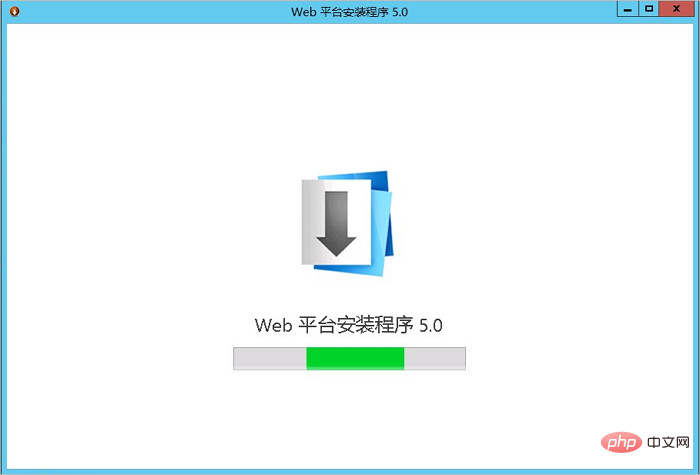
6.開啟Web平台安裝程式,並搜尋 PHP。結果如下圖所示。
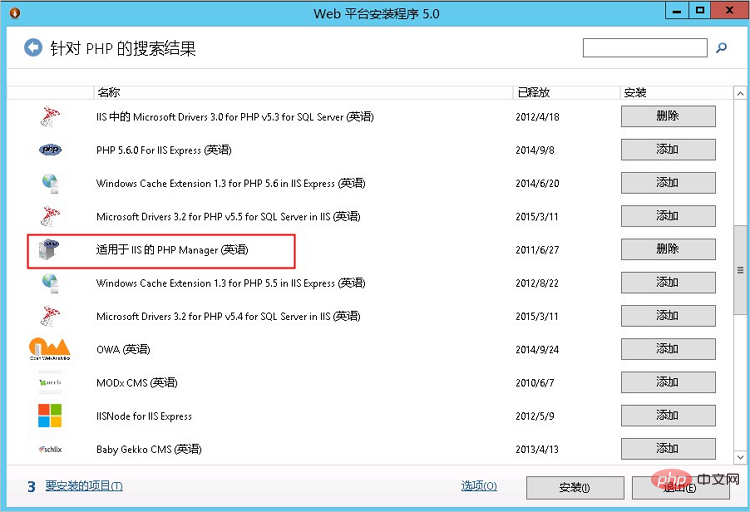
7.找到PHP Manager,單擊 新增,並單擊 安裝。您也可以使用這個方法新增多個版本的PHP。
8.開啟IIS管理面板,雙擊PHP Manager。
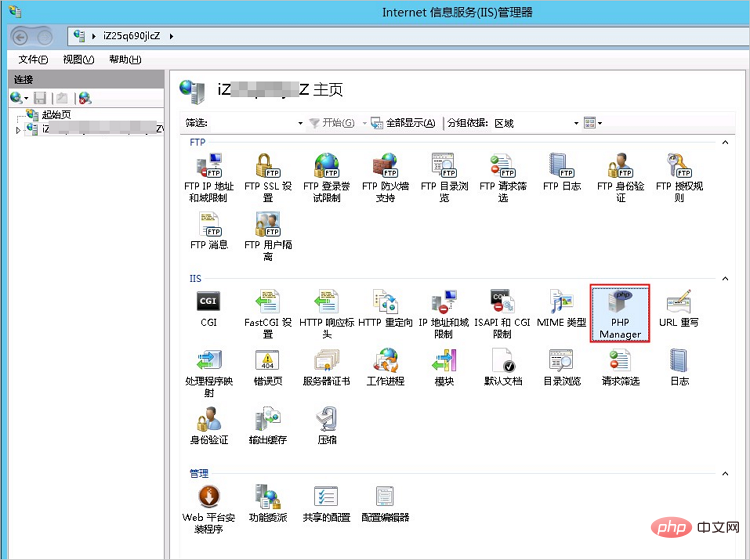
9.單擊 Register new PHP version,在彈出的選擇框中選擇指定PHP版本目錄下的php-cgi.exe檔案,即完成了PHP環境的搭建。
安裝了多個PHP版本時,您可以 Change PHP version 選擇需要的版本,也可以單擊 Check phpinfo() 來檢視相應PHP版本並設定資訊。
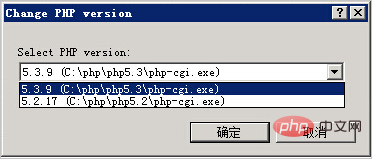
以上就是怎麼在iis下設定php的詳細內容,更多請關注TW511.COM其它相關文章!